
Χρήση της εξατομίκευσης
Έχετε αντιμετωπίσει ποτέ τα ακόλουθα;
Να εκτελέσετε κατά λάθος εργασίες αντιγραφής με τις ρυθμίσεις του προηγούμενου χρήστη
Να διαμορφώνετε συχνά τον ίδιο συνδυασμό ρυθμίσεων
Η συσκευή διαθέτει λειτουργία εξατομίκευσης η οποία παρέχει τη δυνατότητα αποθήκευσης των ρυθμίσεων για κάθε χρήστη σύνδεσης μέσω της διαχείρισης ατομικής πιστοποίησης. Για παράδειγμα, η αντιγραφή διπλής όψεως μπορεί να οριστεί ως προεπιλεγμένη λειτουργία αντιγραφής, και ως αρχική οθόνη μετά τη σύνδεση μπορεί να οριστεί η οθόνη Βασικών Λειτουργιών Σάρωσης και Αποθήκευσης.
Οι προσαρμοσμένες ρυθμίσεις μπορούν επίσης να συγχρονιστούν με άλλες συσκευές Canon του ίδιου δικτύου και να χρησιμοποιηθούν σε οποιαδήποτε συσκευή.
Η λειτουργία εξατομίκευσης συμβάλλει στη βελτίωση της λειτουργικότητας και της ασφάλειας, και μειώνει το κόστος.
Οι προσαρμοσμένες ρυθμίσεις μπορούν επίσης να συγχρονιστούν με άλλες συσκευές Canon του ίδιου δικτύου και να χρησιμοποιηθούν σε οποιαδήποτε συσκευή.
Η λειτουργία εξατομίκευσης συμβάλλει στη βελτίωση της λειτουργικότητας και της ασφάλειας, και μειώνει το κόστος.

|
|
Ο χρήστης πρέπει να είναι σε θέση να χρησιμοποιήσει τη λειτουργία ατομικής πιστοποίησης, προκειμένου να κάνει χρήση της εξατομίκευσης. Για πληροφορίες σχετικά με τον ατομικό έλεγχο ταυτότητας, επικοινωνήστε με τον διαχειριστή της συσκευής σας. Διαχείριση χρηστών
Οι ρυθμίσεις που εξατομικεύτηκαν για κάθε χρήστη μπορούν να συγχρονιστούν με άλλες συσκευές Canon του ίδιου δικτύου και να χρησιμοποιηθούν σε όλες τις συγχρονισμένες συσκευές. Συγχρονισμός ρυθμίσεων για πολλαπλά πολυμηχανήματα Canon
Για λεπτομέρειες σχετικά με τις ρυθμίσεις που μπορούν να εξατομικευτούν, ανατρέξτε στο Λίστα στοιχείων που μπορείτε να εξατομικεύσετε.
|
Εξατομίκευση οθόνης

|
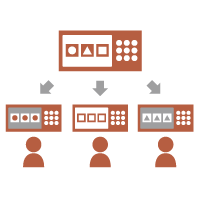
|
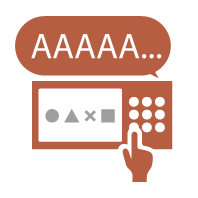
|
||

|
||||
Εξατομίκευση ρυθμίσεων
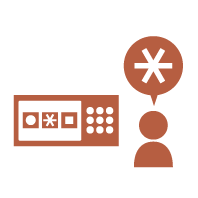
|

|

|
||

|
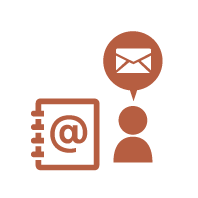
|

|
||
Εξατομίκευση λειτουργιών

|

|

|
||
Εξατομίκευση οθόνης
Αλλαγή της Γλώσσας Εμφάνισης για Κάθε Χρήστη (Αλλαγή Γλώσσας/Πληκτρολογίου)

|
Η γλώσσα της οθόνης μπορεί να τροποποιηθεί ανάλογα με την προτίμηση του κάθε χρήστη σύνδεσης.
Για παράδειγμα, η συσκευή μπορεί να εμφανίζει την οθόνη στα Αγγλικά για έναν ορισμένο χρήστη, και στη συνέχεια να αλλάξει τη γλώσσα εμφάνισης στα Γαλλικά όταν συνδεθεί ένας άλλος χρήστης. Η διάταξη πληκτρολογίου της οθόνης αφής μπορεί επίσης να τροποποιηθεί. |
Εμφάνιση μιας Συχνά Χρησιμοποιούμενης Οθόνης ως Αρχική Οθόνη (Προεπιλ. Οθόνη μετά από Εκκίνηση/Επαναφορά/ Προεπιλεγμένη Οθόνη (Έλεγχος Κατάστασης))
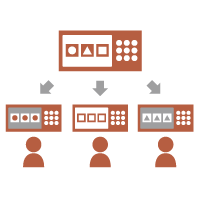
|
Υπάρχει δυνατότητα καθορισμού της οθόνης που εμφανίζεται μετά τη σύνδεση και όταν η συσκευή επανέρχεται από την κατάσταση αναστολής.
Για παράδειγμα, ως αρχική οθόνη μπορούν να οριστούν η οθόνη λειτουργίας (Οθόνη Βασικών Λειτουργιών) για τις λειτουργίες <Αντιγραφή> και <Φαξ>, η οθόνη επιλογής προορισμού για τη λειτουργία <Σάρωση & Αποθήκευση> και η οθόνη <ΈλεγχοςΚατάστ> για τον έλεγχο της κατάστασης των εργασιών. Μια συχνά χρησιμοποιούμενη οθόνη κατάστασης εργασίας/ημερολογίου μπορεί να αποθηκευτεί ως η προεπιλεγμένη οθόνη που θα εμφανίζεται όταν επιλέγεται το <ΈλεγχοςΚατάστ>.
|
Αποφυγή επανειλημμένης εισαγωγής του ίδιου χαρακτήρα (Ρυθμίσεις Επανάληψης Πλήκτρων)
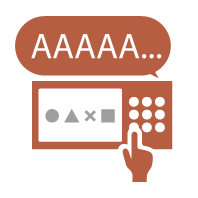
|
Αυτή η ρύθμιση παρέχει τη δυνατότητα να ρυθμίσετε το χρονικό διάστημα έως την επανάληψη εισαγωγής του ίδιου χαρακτήρα.
Για παράδειγμα, εάν κρατήσετε πατημένο το πλήκτρο <a> για ορισμένο χρονικό διάστημα, το γράμμα «a» αρχίζει να εισάγεται επανειλημμένα. Αυτό μπορεί να αποτραπεί για τα άτομα που προτιμούν να εργάζονται αργά, εάν γίνει ρύθμιση της ταχύτητας ανταπόκρισης της οθόνης αφής. |
Βελτίωση της ορατότητας της οθόνης (Αντιστροφή Χρωμάτων Οθόνης)

|
Η οθόνη μπορεί να μεγεθυνθεί ή να εμφανιστεί με αντεστραμμένα χρώματα.
Για παράδειγμα, τα χρώματα της οθόνης μπορούν να αντιστραφούν ώστε η οθόνη να είναι πιο ευανάγνωστη για χρήστες που δυσκολεύονται με τα προεπιλεγμένα χρώματα. |
Εξατομίκευση ρυθμίσεων
Καθορισμός Συχνά Χρησιμοποιούμενων Ρυθμίσεων ως Προεπιλεγμένες Ρυθμίσεις (Αλλαγή Προεπιλεγμένων Ρυθμίσεων)
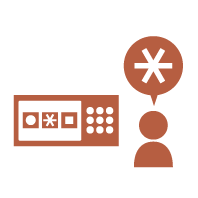
|
Οι ρυθμίσεις που χρησιμοποιούνται συχνά μπορούν να αποθηκευτούν ως προεπιλεγμένες ρυθμίσεις.
Για παράδειγμα, εάν ένας χρήστης χρησιμοποιεί συχνά την κατάσταση διπλής όψης, αυτή μπορεί να οριστεί από προεπιλογή, έτσι ώστε να μην χρειάζεται να καθορίζεται κάθε φορά που ο χρήστης λειτουργεί τη συσκευή. <Αλλαγή Προεπιλεγμένων Ρυθμίσεων> (Αντιγραφή)
<Αλλαγή Προεπιλεγμένων Ρυθμίσεων> (Σάρωση & Αποστολή)
<Αλλαγή Προεπιλεγμένων Ρυθμίσεων> (Σάρωση & Αποθήκευση)
<Αλλαγή Προεπιλεγμένων Ρυθμίσεων> (Προσπέλαση Αποθηκευμένων Αρχείων)
|
Δημιουργία Πλήκτρων Συντόμευσης για Στοιχεία Ρύθμισης σε Βαθύ Επίπεδο (Αποθήκευση Επιλογών Συντομεύσεων)

|
Πλήκτρα συντόμευσης για τις ρυθμίσεις που χρησιμοποιούνται συχνά μπορούν να αποθηκευτούν στην οθόνη Βασικών Λειτουργιών Αντιγραφής και στην οθόνη Βασικών Λειτουργιών Σάρωσης και Αποστολής.
Για παράδειγμα, εάν ένας χρήστης χρησιμοποιεί συχνά τη λειτουργία <N σε 1> στην οθόνη <Επιλογές> της λειτουργίας Αντιγραφής, μια συντόμευση για τη λειτουργία <N σε 1> μπορεί να εμφανιστεί στην οθόνη Βασικών Λειτουργιών Αντιγραφής, έτσι ώστε να μπορείτε να ανακαλείτε τη λειτουργία <N σε 1> με το πάτημα ενός πλήκτρου, χωρίς να απαιτείται μετάβαση στην οθόνη <Επιλογές>. |
Ανάκληση Προηγούμενων Ρυθμίσεων για Αντιγραφή (Προηγούμ. Ρυθμίσεις)

|
Οι ρυθμίσεις <Αντιγραφή> που χρησιμοποιήθηκαν προηγουμένως, καθώς και οι ρυθμίσεις και προορισμοί <Φαξ> και <Σάρωση & Αποστολή> που χρησιμοποιήθηκαν προηγουμένως, διατηρούνται στη συσκευή.
Όταν εκτελείται αντιγραφή με τις ίδιες ρυθμίσεις που έχουν χρησιμοποιηθεί σε προηγούμενο χρόνο, ο χρήστης μπορεί να ανακαλέσει εκείνες τις ρυθμίσεις που χρησιμοποιήθηκαν προηγουμένως, έτσι ώστε να μην χρειάζεται να τις καθορίζει εκ νέου. |
Δημιουργία Ευανάγνωστης Λίστας Εργασιών (Ταξινόμηση της λίστας εργασιών)

|
Η λίστα εργασιών μπορεί να ταξινομηθεί βάσει ονομάτων, ημερομηνιών κ.λπ., έτσι ώστε να γίνεται ευκολότερος ο εντοπισμός της επιθυμητής εργασίας ή εγγράφου.
Η σειρά ταξινόμησης διατηρείται για την επόμενη φορά που θα συνδεθεί ο χρήστης. |
Διαχείριση Προορισμών στις Ατομικές Λίστες Διευθύνσεων/Λίστες Διευθύνσεων Ομάδας Χρηστών (ΠροσΛίστα Δνσεων/ User Group Address List)
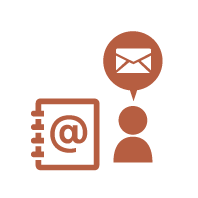
|
Μπορεί να γίνει διαχωρισμός και διαχείριση των προορισμών με χρήση ατομικών λιστών διευθύνσεων και λιστών διευθύνσεων ομάδας χρηστών.
Για παράδειγμα, μπορείτε να διαχειριστείτε προορισμούς που χρησιμοποιούνται για τους ατομικούς σας πελάτες στην ατομική σας λίστα διευθύνσεων και τους κοινόχρηστους προορισμούς μιας ομάδας σε μια λίστα διευθύνσεων ομάδας χρηστών. |
Ενεργοποίηση Καθορισμού Πολλαπλών Ρυθμίσεων με ένα Μόνο Πλήκτρο (<Προσωπική>/<Κοινή Χρήση>)

|
Μπορείτε να χρησιμοποιείτε τα πλήκτρα <Προσωπική> και τα πλήκτρα <Κοινή Χρήση>, έτσι ώστε να μην χρειάζεται να ορίζετε ξεχωριστά τον ίδιο συνδυασμό ρυθμίσεων.
Για παράδειγμα, ένας χρήστης μπορεί να ορίσει τις λειτουργίες <2-Όψεις> και <N σε 1> μαζί. Εάν αποθηκεύσετε αυτές τις ρυθμίσεις σε ένα πλήκτρο <Προσωπική>, αυτός ο συνδυασμός ρυθμίσεων μπορεί να ανακληθεί με το πάτημα ενός μόνο πλήκτρου. Εάν αποθηκεύσετε αυτές τις ρυθμίσεις σε ένα πλήκτρο <Κοινή Χρήση>, αυτές μπορούν να χρησιμοποιούνται με ευκολία από άλλους χρήστες. |
Εξατομίκευση λειτουργιών
Αντιγραφή Σημαντικών Εγγράφων στο Σημείο της Συσκευής (Βεβιασμένη Αναμονή)

|
Υπάρχει η δυνατότητα αναστολής της εκτύπωσης σημαντικών εγγράφων έως ότου ο χρήστης βρίσκεται στο σημείο της συσκευής.
Η εκτύπωση βεβιασμένης αναμονής σας παρέχει τη δυνατότητα να ελέγχετε την εργασία εκτύπωσης στη συσκευή πριν την εκτυπώσετε, έτσι ώστε να μπορείτε να ακυρώσετε περιττές εργασίες, ή να αποτρέψετε το ενδεχόμενο κάποιος άλλος χρήστης να πάρει τα έγγραφα σας. |
Απευθείας Αποθήκευση Σαρωμένων Δεδομένων σε έναν Διακομιστή (Προσωπικός Φάκελος)

|
Τα δεδομένα που έχουν σαρωθεί με τη συσκευή μπορούν να αποθηκευτούν σε έναν διακομιστή του ίδιου δικτύου.
Για παράδειγμα, ένας χρήστης μπορεί να δημιουργήσει έναν ατομικό φάκελο σε έναν διακομιστή SMB στο γραφείο και να αποθηκεύει απευθείας τα δεδομένα που σαρώνονται με τη συσκευή. Έτσι, αποτρέπεται το ανακάτεμα των δεδομένων με δεδομένα άλλων χρηστών. |
Αποστολή του Σαρωμένου Εγγράφου στη δική σας Διεύθυνση E-mail (Αποστολή σε Εμένα)

|
Οι χρήστες μπορούν να στείλουν με ευκολία σαρωμένα έγγραφα στη δική τους διεύθυνση e-mail.
Για παράδειγμα, κατά την αποστολή ενός εγγράφου ως αρχείο PDF στη διεύθυνση e-mail ενός πελάτη, ο χρήστης μπορεί να πατήσει το στοιχείο <Αποστολή σε Εμένα> που εμφανίζεται στην οθόνη Βασικών Λειτουργιών Σάρωσης και Αποστολής, κ.λπ., έτσι ώστε το αρχείο PDF να σταλεί επίσης στη δική του διεύθυνση e-mail. |